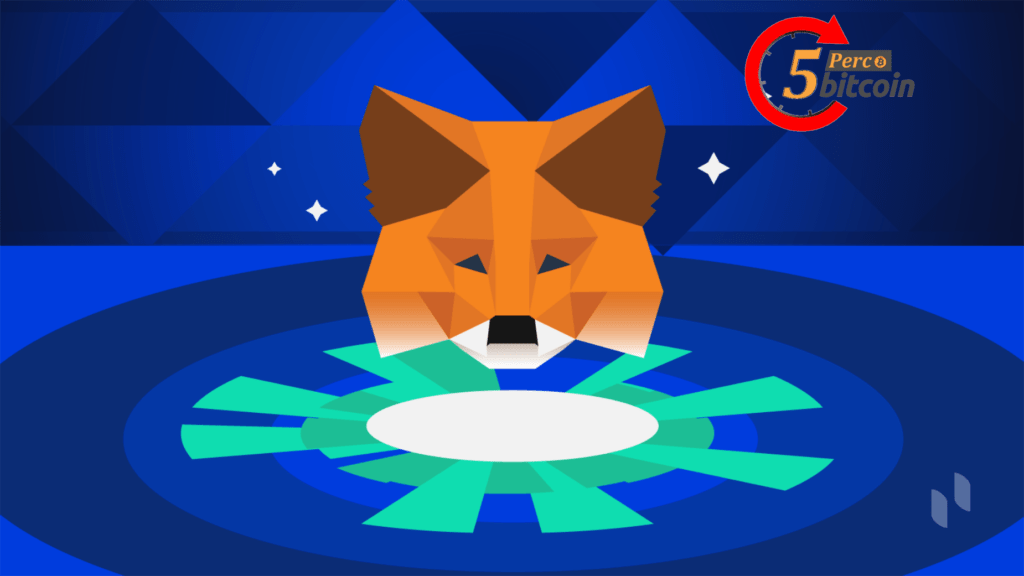
A MetaMask Használata Kezdőknek | Útmutató Lépésről Lépésre
A MetaMask használata nem olyan bonyolult, mint sokak számára elsőre tűnik. A Metamask az egyik legnépszerűbb Ethereum tárca. Böngészős kiegészítőként működik, így az egyszerű kriptopénz-küldés mellett a felhasználók a különböző dappokkal is interakcióba léphetnek. Ebben az útmutatóban emgmutatjuk, nektek, hogyan kell használnia MetaMask tárcát. Azt is megmutatjuk, hogyan működik, hogyan kell telepíteni és beállítani a MetaMask tárcát. Ha érdekel a MetaMask használata, maradj velünk, íme mikről fogunk
- A MetaMask Használata Kezdőknek [Teljes Útmutató Videó]
- A MetaMask Telepítése
- Metamask Tárca Készítése
- Kriptolvaluta vásárlás vagy beutalás a MetaMask-on
- Kriptopénz küldése MetaMask-ból
- Mire használható a MetaMask?
Vágjunk is bele.
1. A Metamask Használata Kezdőknek [Teljes Útmutató Videó]
Ha nincs kedved olvasgatni, nézd meg teljes útmutató videónkat, mely bemutatja a MetaMask-ot, annak telepítését és használatát:
Amennyiben inkább olvasnál, akkor maradj velünk, a továbbiakban részletesen bemutatjuk neked a Metamask tárcát.
2. A MetaMask Telepítése
A telepítőfájl letölthető a hivatalos weboldalról, ez számít a legbiztonságosabb megoldásnak. Jelenleg a Chrome, Firefox, Brave és az Edge böngészőkkel működik a tárca.
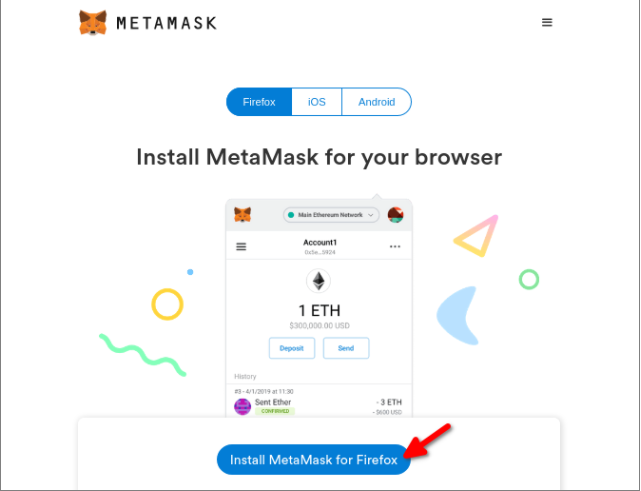
Az Opera felhasználói a Chrome kiegészítőjét használhatják, de több esetben érkezett már panasz ezzel kapcsolatban. Az Android és az iOS eszközökre szintén elérhető a mobil verzió.
Miután feltelepítettük, indítsuk el, majd kattintsunk a „Get started” gombra!
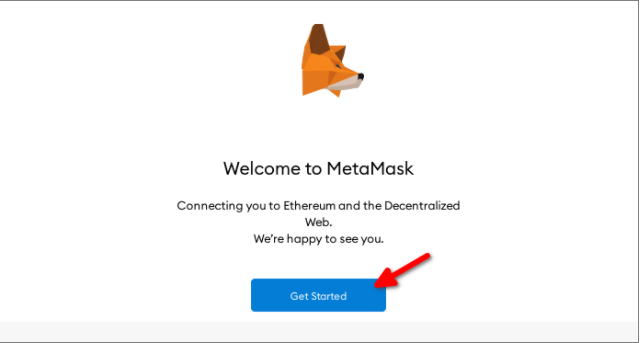
3. Metamask Tárca Létrehozása
Ha a „Create a Wallet” gombra nyomunk, egy teljesen új tárcát hoz nekünk létre. A „Restore” gombra kattintva pedig egy korábban létrehozott Metamask tárcát tudunk a seed szavak segítségével visszaállítani.
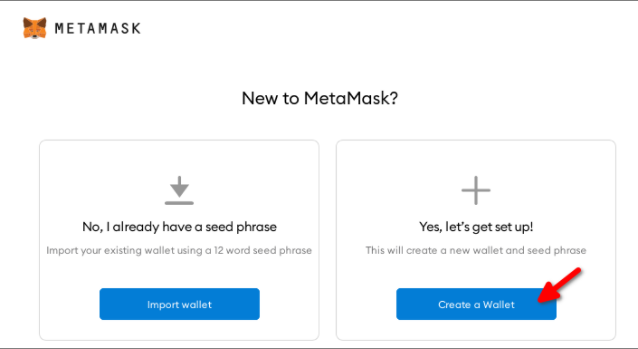
Ekkor megkérdezi, hogy akarunk-e visszajelzést küldeni a fejlesztőknek, ezt vagy elfogadjuk, vagy nem, rajtunk múlik. Itt kell megadnunk egy jelszót is, erős legyen, és jegyezzük le valahová, mert kell a tárca használatához. Itt kell megjegyezni, hogy a tárca visszaállítása a jelszó nélkül is működik.
A szürke mezőre kattintva megnézhetjük a seed szavainkat. Ezt is írjuk le, és tároljuk biztonságos helyen! Ennek segítségével bárki hozzáférhet a tárcánkhoz. Ha pedig elveszik, enélkül nem tudjuk visszaállítani, és a kriptóink elvesznek! Több példányban tartsuk, akár még egy fém seed-tárolót is használhatunk ehhez.
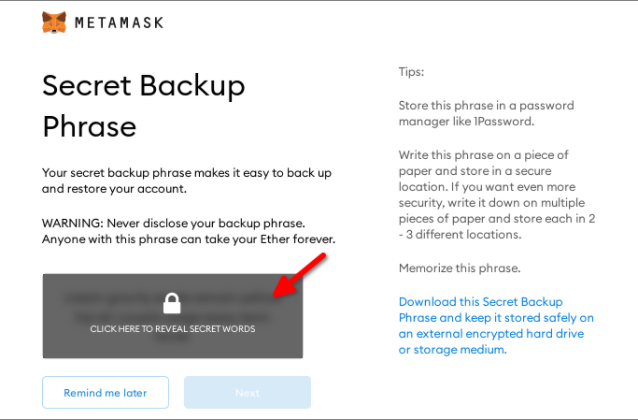
Ezután a megfelelő sorrendben kell megadnunk a szavainkat, így ellenőrzi a rendszer, hogy tényleg leírtuk-e azokat. Ezután tudunk a „Confirm” gombra kattintani. Ezzel pedig az Ethereum-tárcánk használatra kész.
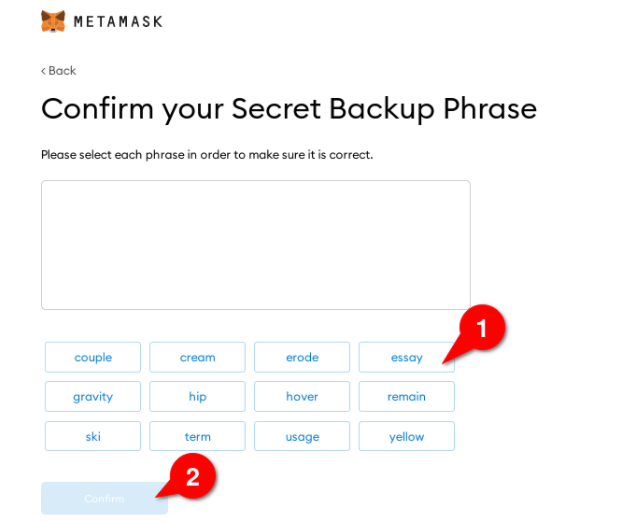
3. Kriptolvaluta vásárlás vagy beutalás a MetaMask-on
A tárca készen van, küldhetünk kriptopénzt a címünkre. Ha rákattintunk a címünkre, a vágólapra kerül, így be tudjuk másolni például egy tőzsde oldalára, ha onnan küldenénk ki ethert. Ha pedig nincs etherünk, a „Buy” gombra kattintva a tárcán belül tudunk szerezni.
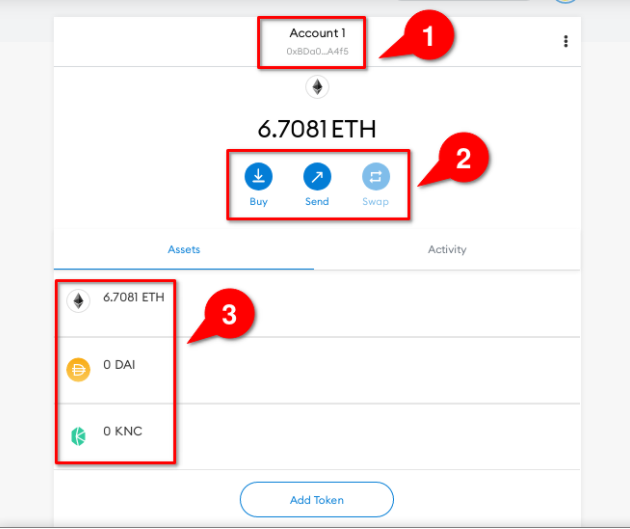
Miután feltöltöttük az egyenlegünket, azonnal láthatjuk is azt. Az ethert mutatja a tárca, a különböző ERC20 tokeneket nekünk kell hozzáadni az „Add token” gombra kattintva, hogy látható legyen az egyenlegük.
A frissen küldött ether, vagy más token akár percekig nem látható a tárcában. A hálózat terheltségétől függően egy kis idő kell, hogy megérkezzen a címünkre.
4. Kriptopénz küldése MetaMask-ból
Ha rendelkezünk kriptóval, azt tovább tudjuk küldeni másoknak, dappokba, vagy akár a mi másik címünkre is. A „Send” gombra kattintva adjuk meg a címzettet, és írjuk be, hogy mennyit küldenénk. Ezután pedig válasszuk ki, hogy milyen gyors utalást akarunk, mennyi feet vagyunk hajlandóak fizetni a küldésért.
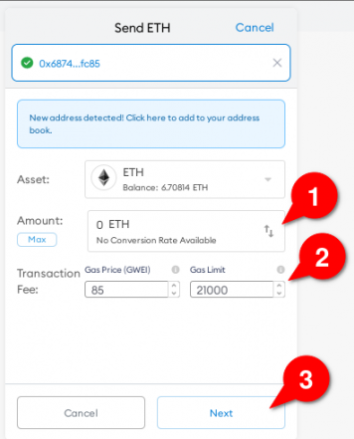
A drágább jutalék gyorsabb tranzakciót jelent. A hálózattól függően a Metamask automatikusan megad egy aktuális középértéket. Kézzel át tudjuk írni, de ezt inkább a tapasztaltabb felhasználóknak ajánlják. Ha megvan, a „Next” gombra kattintva ellenőriznünk kell a részleteket, majd a „Confirm” gomb megnyomásával tudjuk ténylegesen elindítani az utalást.
Az eddigi utalásainkat és a tranzakciós történetünket az „Activity” menüpontban találjuk meg.
5. Dappok használata
A Kyber példáján mutatjuk be, hogy hogyan tudod használni a dappokat a Metamask segítségével. A Kyber egy dex, különböző Ethereum tokeneket tudsz vele egymás köz cserélni.
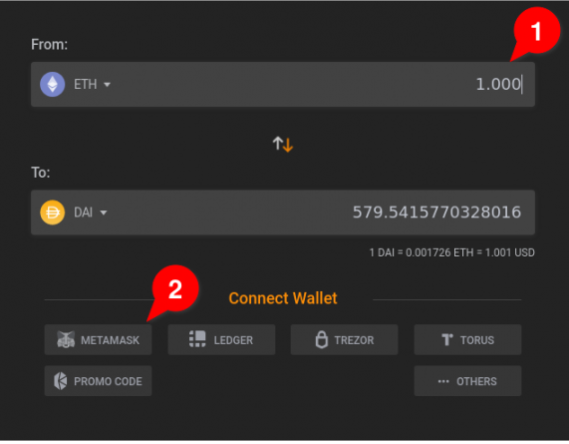
Látogassuk meg a Kyber honlapját, és adjuk meg, hogy milyen tokent váltanánk, és mennyit! A cseréhez össze kell kapcsolni a dex rendszerét a tárcánkkal, így kattintsunk a „Connect wallet” gombra, és a listából válasszuk ki a Metamaskot! A tárca egy felugró ablakban kéri a hozzájárulásunkat, ezt a „Next” majd a „Confirm” gombra nyomva adhatjuk meg.
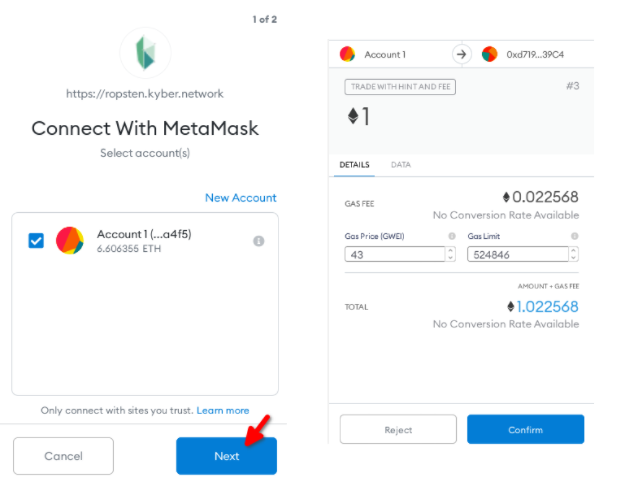
Ezután visszatérve a Kyber oldalára a „Swap now” gomb vár ránk, majd ennek a megnyomása után ismét egy „Confirm” gombot kell nyomni, így tudjuk megerősíteni a cserét.
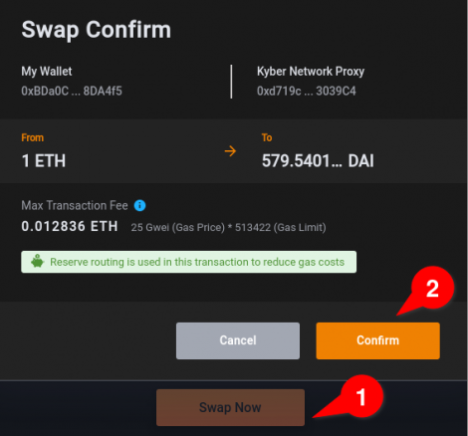
Miután ez megvan, a Kyber továbbítja a tranzakciót a bányászok felé. Ezt nem kell megvárnunk, bezárhatjuk a tárcát, és később is ellenőrizni tudjuk a végrehajtást.

Nos, ennyire egyszerű a MetaMask használata. Ugye nem is olyan bonyolult? Egy kevéske gyakorlással nagyon gyorsan bele lehet jönni.
6. Mire használható a Metamask?
Ezek az alapvető dolgok, amelyek ismeretében már használhatjuk a tárcát. De mire is jó valójában?
- küldés és fogadás különböző Ethereum-címek között
- dappok használata, köztük játékok, fogadás, defi és decentralizált tőzsdék
- Ethereum és ERC20 tokenek tárolása
- NFT tárolás
- Ledger vagy Trezor kapcsolódás, így az azon tárolt kriptónkat is használhatjuk










